Губитак уређаја није само губитак новца. Ради се о губитку много података, много успомена и много више. Али шта ако можете да сазнате где је ваш уређај последњи пут виђен или још боље, где је ваш уређај тренутно? Па, Виндовс 11 има Пронађи мој уређај функција уграђена са њим, која вам омогућава да пронађете свој уређај без обзира где се налази.
У овом чланку објашњавамо у неколико једноставних корака како лако можете укључити Финд ми Девице функцију, како можете да је онемогућите и како да је користите за успешно лоцирање нестале / украдене уређај.
Преглед садржаја
Како омогућити функцију Финд Ми Девице
Корак 1: Десни клик на Виндовс Старт икону менија на траци задатака и кликните на Подешавања опција.
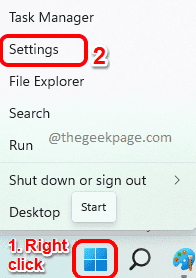
Корак 2: У лево окно од Подешавања прозор, кликните на Приватност и безбедност картица прво.
У десни прозор окно, кликните на Пронађи мој уређај таб.
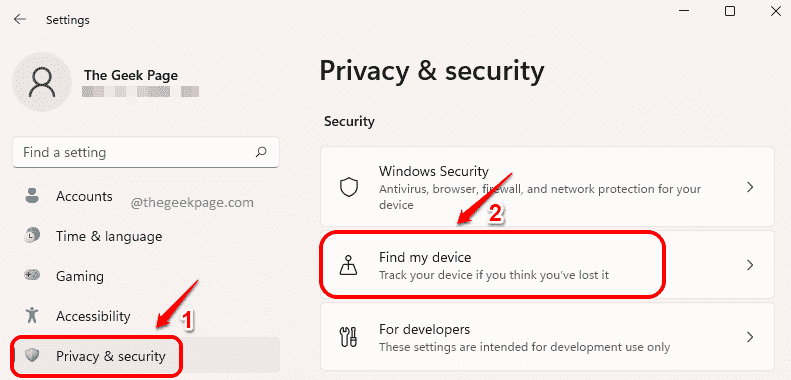
Корак 3: Сада, да бисте омогућили функцију Финд ми девице, окрените
на дугме за пребацивање према Пронађи мој уређај опција.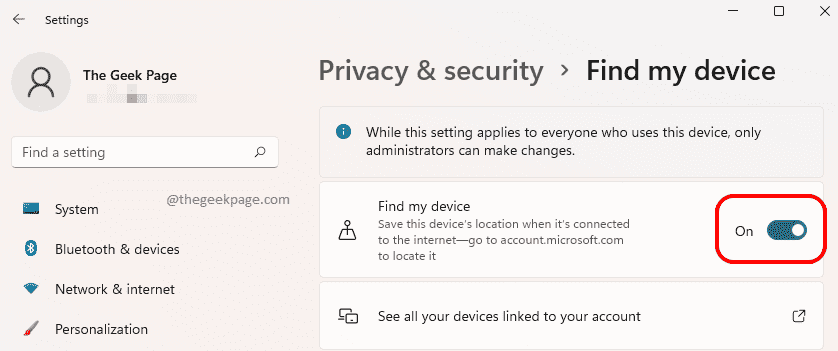
Како да лоцирате уређај помоћу функције Финд Ми Девице
Корак 1: Десни клик на Виндовс Старт икону менија на траци задатака и кликните на Подешавања опција.
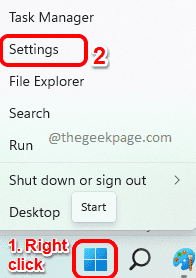
Корак 2: У леви прозор окно, кликните на картицу Приватност и безбедност.
У десни прозор окно, кликните на Пронађи мој уређај таб.
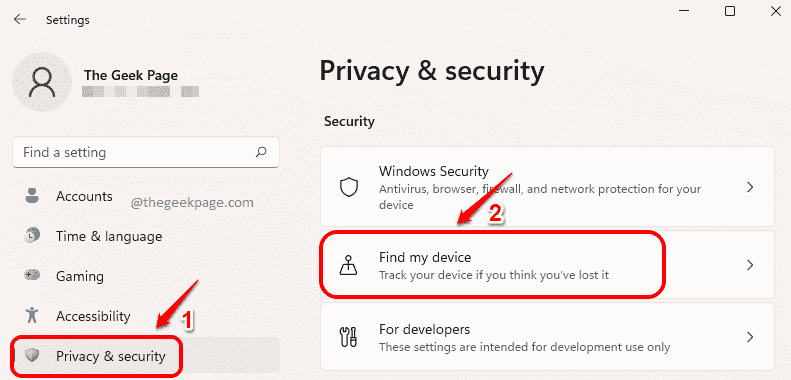
Корак 3: У прозору Финд ми девице, кликните на опцију која каже Погледајте све своје уређаје повезане са вашим налогом.
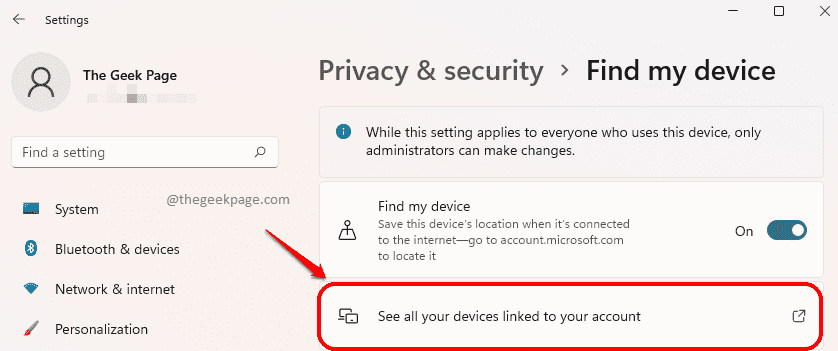
4. корак: У следећем кораку од вас ће бити затражено да се пријавите на свој Мицрософт налог. Унесите акредитиве свог Мицрософт налога и пријавите се.
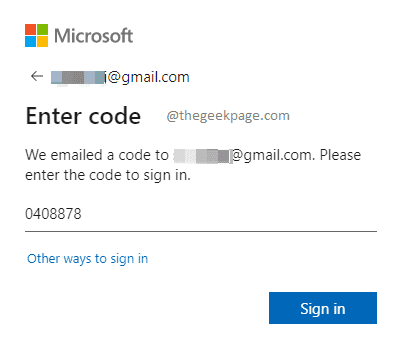
Корак 5: Када се пријавите, моћи ћете да видите све уређаје који користе Мицрософт налог на који сте се пријавили.
Кликните на Пронађи мој уређај дугме поред уређаја који желите да пронађете.
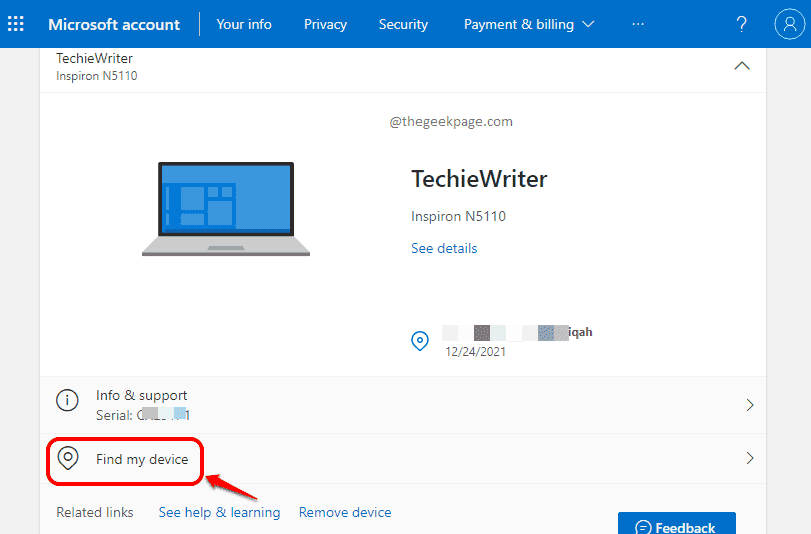
Корак 6: На следећој страници која се отвори, моћи ћете да видите све уређаје који користе ваш Мицрософт налог.
Такође ћете моћи да видите последња виђена локација уређаја који покушавате да пронађете, испод Последња локација одељак.
Ако желите да пронађете Тренутна локација уређаја, потребно је да кликнете на Финд дугме поред уређаја.
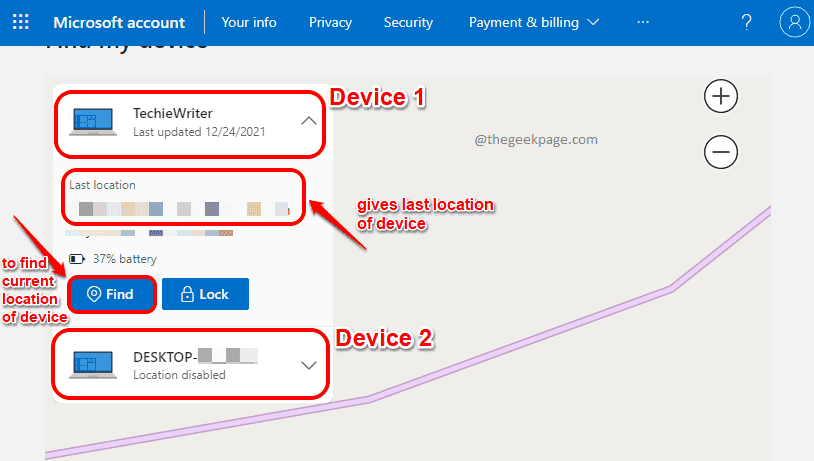
Имајте на уму да ова функција пружа само максималну прецизност коју може, а не 100% тачност на локацији уређаја.
Такође, тренутна локација се може тачно идентификовати само ако је уређај повезан на Интернет и ако је услуга локације омогућена.
Како онемогућити функцију Финд Ми Девице
Корак 1: Притисните Вин и ја тастери заједно за покретање Подешавања апликација.
У лева страна прозора, кликните на Приватност и безбедност опцију и у десна страна, кликните на Пронађи мој уређај опција.
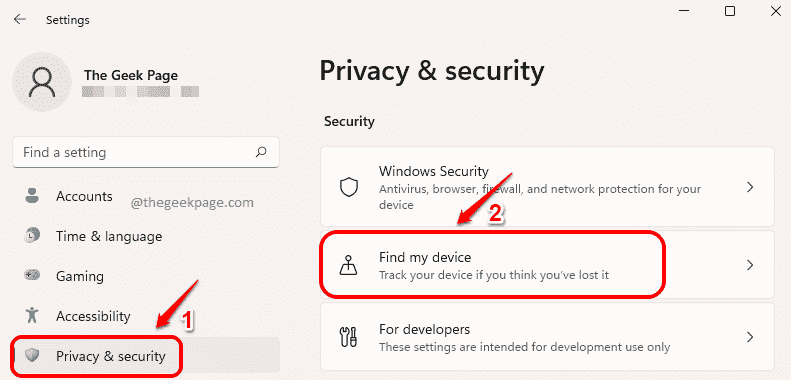
Корак 2: Да бисте онемогућили функцију Финд ми девице, једноставно окрените Ван дугме за пребацивање за опцију Пронађи мој уређај.
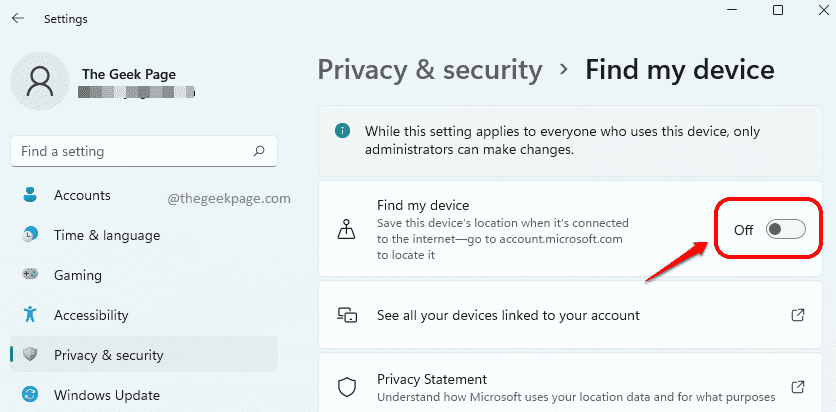
То је то. Реците нам у одељку за коментаре да ли вам је чланак био користан или не.


